Lumpuhkan menyambung ke rangkaian Wi-Fi tertentu secara automatik di Windows 11
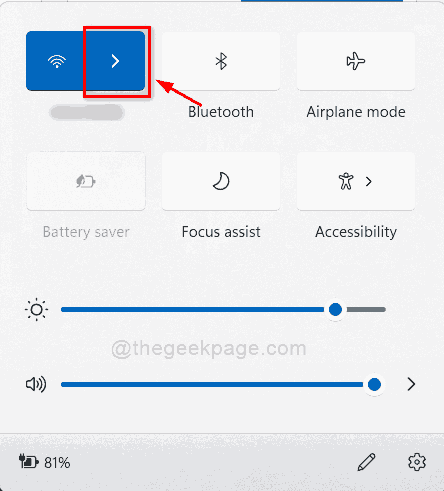
- 891
- 55
- Clarence Tromp
Terdapat pilihan dalam OS Windows yang akan mengingati kata laluan sambungan Wi-Fi anda dan menghubungkan ke rangkaian Wi-Fi apabila ia berada dalam julat secara automatik. Ini agak berguna apabila rangkaian wi-fi adalah anda sendiri atau anda tidak keberatan menyambungkannya setiap kali. Tetapi bayangkan anda menggunakan Wi-Fi orang lain untuk satu masa atau di kafeteria awam, maka anda mungkin tidak mahu menyambung secara automatik ke rangkaian Wi-Fi pada masa akan datang. Kemudian, tidak ada gunanya mengingati kata laluannya pada sistem anda. Oleh itu dalam siaran ini, kami akan membimbing anda bagaimana untuk melumpuhkan menyambung ke rangkaian Wi-Fi secara automatik pada sistem Windows 11 anda.
Cara melumpuhkan menyambung ke rangkaian Wi-Fi secara automatik di Windows 11 melalui Pusat Tindakan
Langkah 1: Tekan Windows + a Kekunci bersama di papan kekunci anda untuk dibuka Pusat Tindakan.
Langkah 2: Kemudian, klik pada butang anak panah kanan dalam ikon Wi-Fi yang terdapat di pusat tindakan seperti yang ditunjukkan di bawah.
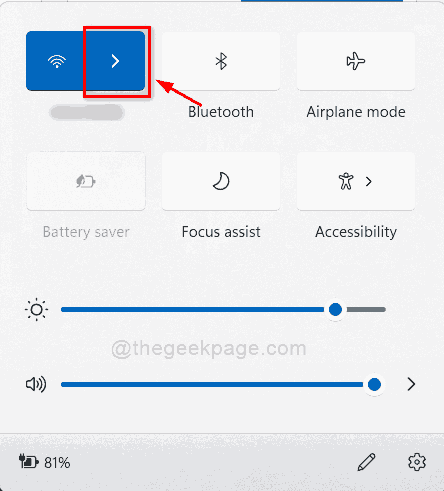
Langkah 3: Pilih rangkaian Wi-Fi yang ingin anda lumpuhkan menyambung secara automatik.
Langkah 4: pastikan untuk menyahtanda Sambungkan secara automatik kotak semak dan kemudian, klik Sambung butang untuk meneruskan.
CATATAN:- Ini memastikan bahawa hubungan dengan wi-fi ini hanya dilakukan sekali dan sistem tidak akan mengingati kata laluan.
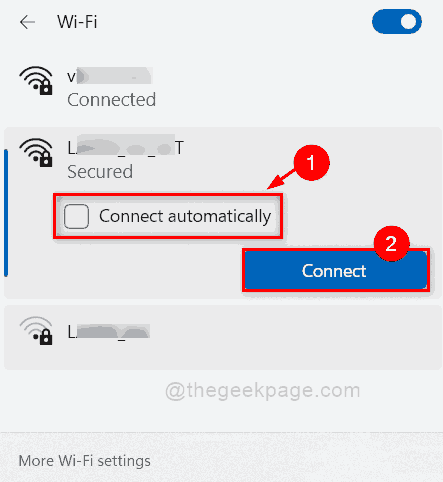
Itu sahaja.
Cara melumpuhkan menyambung ke rangkaian Wi-Fi secara automatik di Windows 11 menggunakan aplikasi Tetapan
Langkah 1: Tekan Windows + i Kekunci bersama di papan kekunci anda untuk dibuka Tetapan aplikasi.
Langkah 2: Klik Rangkaian & Internet pilihan pada anak tetingkap kiri Tetapan aplikasi.
Langkah 3: Pilih Wi-Fi di sebelah kanan tetingkap seperti yang ditunjukkan dalam tangkapan skrin di bawah.
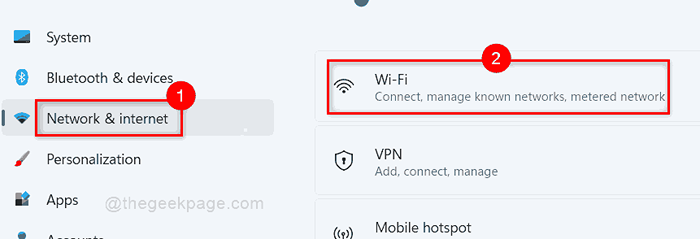
Langkah 4: Klik Mengurus rangkaian yang diketahui Dari pilihan pada halaman Wi-Fi seperti yang ditunjukkan di bawah.
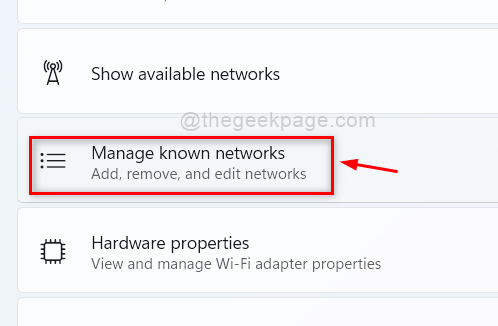
Langkah 5: Pilih rangkaian Wi-Fi yang anda tidak mahu sistem anda disambungkan secara automatik.
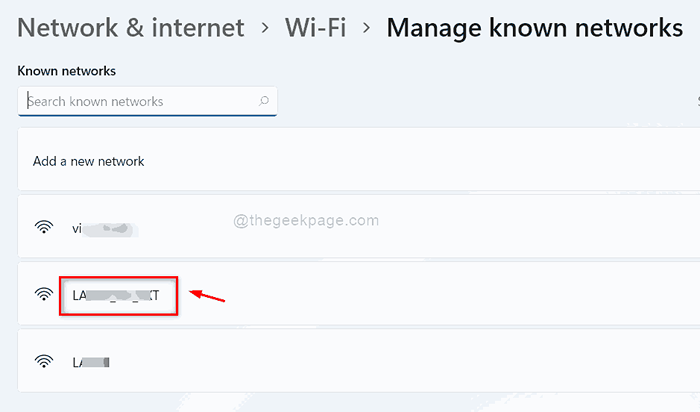
Langkah 6: Pastikan sambung secara automatik apabila dalam kotak semak jarak jauh tidak diteliti. Sekiranya ia diperiksa, maka sila nyahtandakan.
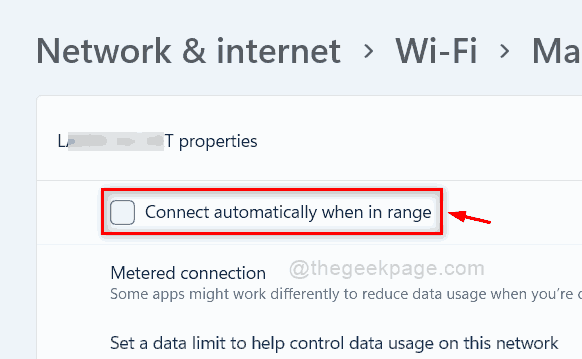
Langkah 7: Tutup aplikasi Tetapan.
Ini tidak akan membenarkan sistem menyambung ke rangkaian Wi-Fi ini secara automatik. Anda boleh melakukan perkara yang sama dengan setiap rangkaian Wi-Fi pada sistem anda yang anda tidak mahu berhubung secara automatik.
Itulah lelaki.
Saya harap siaran ini bermaklumat dan bermanfaat.
Tolong beritahu kami di bahagian komen di bawah.
Terima kasih kerana membaca!
- « Cara Mencari Aplikasi Berjalan Sekarang di Windows 11 PC
- Betulkan Ralat 0x80070666 semasa memasang Microsoft Visual C ++ di Windows 11/10 »

